Preuzimanje upravljačkih programa za ASUS USB-N10
Adapter za bežičnu mrežu ASUS USN-N10 mora imati instaliran upravljački program na računalu kako bi ispravno funkcionirao s operativnim sustavom. U tom će slučaju ispravno funkcionirati i ne bi trebali nastati nikakvi problemi. Danas ćemo pogledati sve dostupne načine traženja i instaliranja datoteka za gore navedeni adapter.
sadržaj
Preuzimanje upravljačkog programa za ASUS USB-N10 mrežni prilagodnik.
Postoje različite metode obavljanja tog procesa, ali sve zahtijevaju od korisnika da izvode određene manipulacije, a također se razlikuju po složenosti. Razmotrimo svaku opciju, a vi sami odlučite koji će biti najprikladniji.
Način 1: web stranica podrške proizvođača
Najprije razmotrimo najučinkovitiju metodu - preuzimanje softvera s web mjesta proizvođača hardvera. Ti resursi uvijek sadrže najnovije i dokazane datoteke. Sam proces je sljedeći:
Idite na službenu ASUS web stranicu
- Otvorite glavnu stranicu ASUS web stranice.
- Na gornjoj ploči nalaze se nekoliko gumba. Morat ćete zadržati miša iznad "Usluga" i idite na "Podrška" .
- Odmah ćete se premjestiti na karticu gdje se traži oprema. Sve se čini vrlo jednostavno - samo upišite model mrežnog prilagodnika u liniju i kliknite na prikazanu opciju.
- Otvara se stranica za podršku proizvoda. Svi njegovi sadržaji podijeljeni su u nekoliko kategorija. Zainteresirani ste za "Upravljačke i uslužne programe" .
- Sljedeći je korak odabir operacijskog sustava. Ovdje navedite svoju verziju i dubinu bita.
- Dalje će se otvoriti popis dostupnih datoteka. Odaberite upravljački program i kliknite gumb "Preuzimanje" .




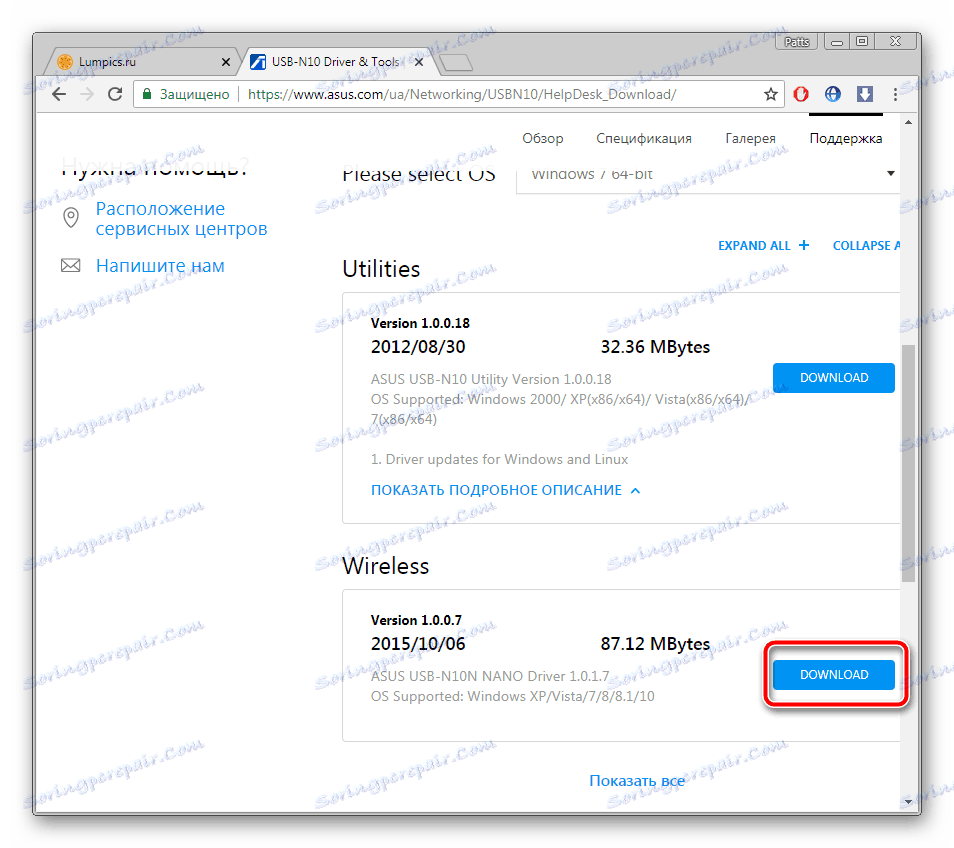
Po dovršetku postupka preuzimanja, samo će se pokrenuti instalacijski program i pričekati da automatski izvrši sve potrebne radnje. Nakon toga možete početi raditi s uređajem i konfigurirati mrežu.
Druga metoda: službeni alat tvrtke ASUS
Navedena tvrtka ima svoj vlastiti alat koji vam omogućuje obavljanje različitih manipulacija mrežnim adapterima. Osim toga, ona samostalno pronalazi i instalira ažuriranja za upravljačke programe. Preuzmite ovaj softver na svoje računalo, možete:
Idite na službenu ASUS web stranicu
- Otvorite ASUS glavnu stranicu i idite na "Support" putem skočnog izbornika "Service" .
- Na traci za pretraživanje unesite točan naziv modela mrežnog adaptera i pritisnite Enter .
- Sada, na kartici proizvoda, idite na odjeljak "Upravljački i uslužni programi" .
- Prije početka preuzimanja, obavezna stavka je definicija instaliranog operacijskog sustava. Odaberite odgovarajuću opciju s pop-up popisa.
- Sada pronađite uslužni program, naziva se ASUS USB-N10 Utility, i preuzmite ga klikom na odgovarajući gumb.
- Trebat ćete samo dovršiti instalaciju. Pokrenite instalacijski program, odredite mjesto na kojem želite spremiti softverske datoteke i kliknite na "Next" .




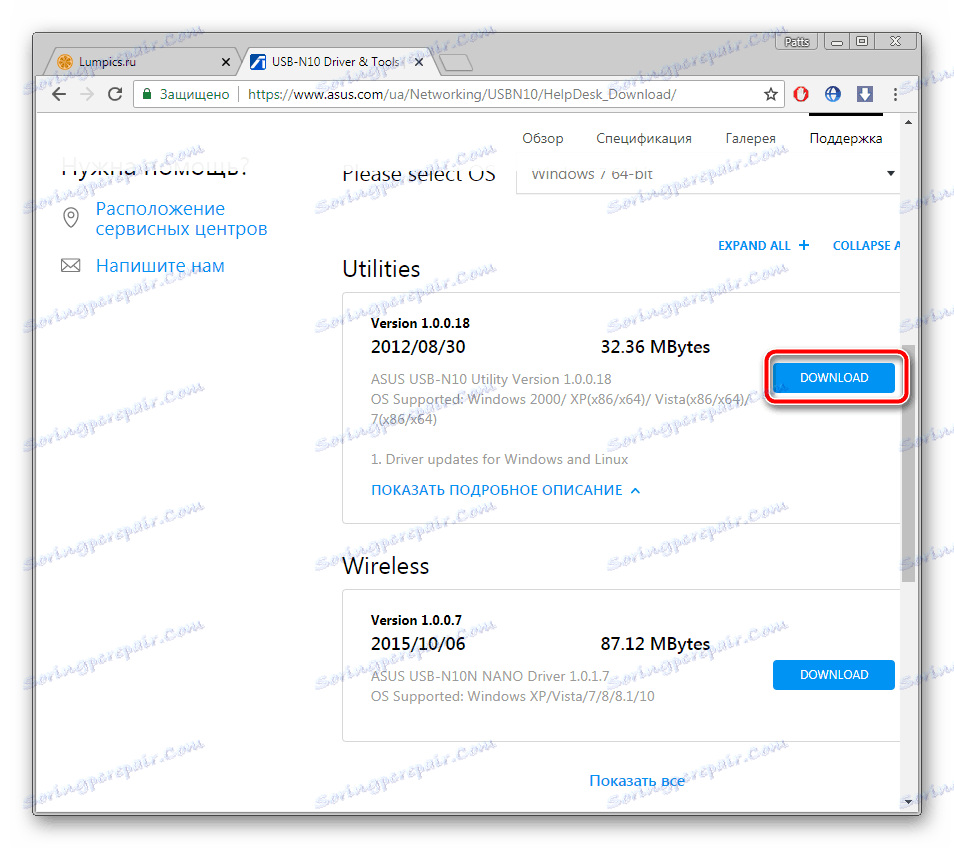
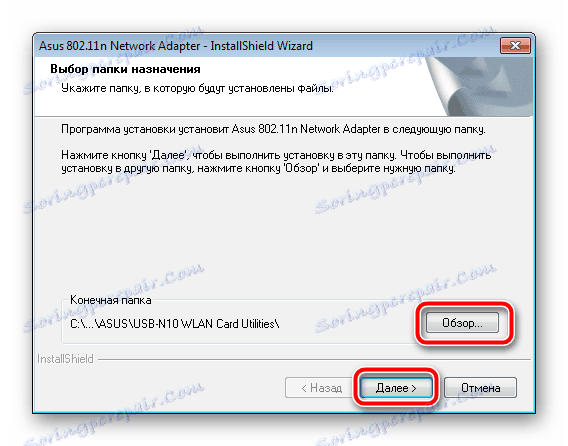
Pričekajte do kraja postupka, pokrenite program i slijedite upute koje se pojavljuju na zaslonu. Ona bi trebala samostalno skenirati povezani uređaj i instalirati upravljački program.
Treća metoda: Dodatni softver
Sada je jednostavno instalirati upravljačke programe pomoću programa treće strane. One proizvode gotovo sve radnje, a korisniku je potrebno samo postaviti određene parametre. Takav softver ne radi samo s komponentama, nego i prepoznaje i učitava softver na periferne uređaje. Upoznajte najbolje predstavnike takvih programa u našem materijalu na donjoj vezi.
Više detalja: Najbolji softver za instalaciju upravljačkih programa
Više na našim stranicama možete pronaći detaljne upute o tome kako raditi Rješenje Driverpack , Ovaj softver je jedan od najpopularnijih u ovoj kategoriji i izvrstan je posao sa svojim zadatkom.
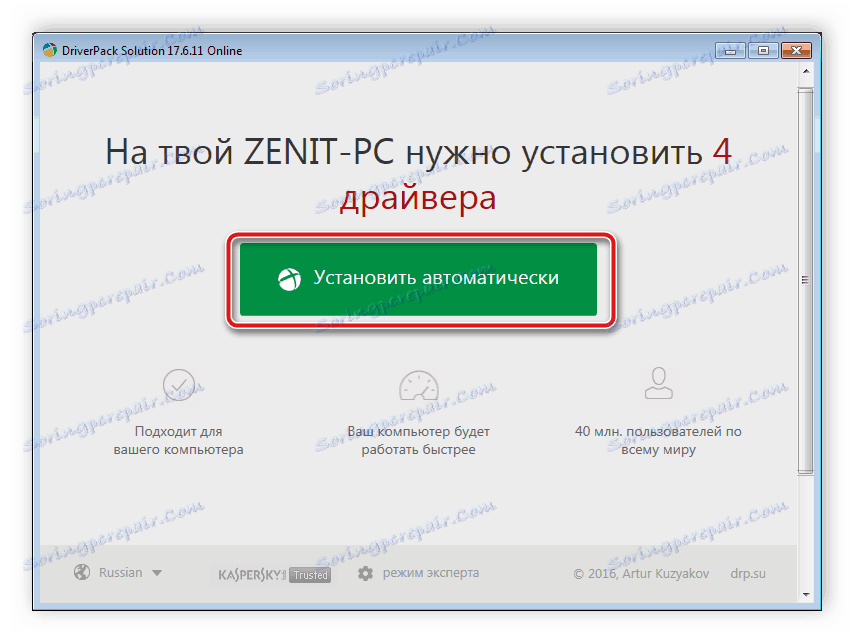
Više detalja: Kako ažurirati upravljačke programe na vašem računalu koristeći DriverPack Solution
Način 4: ID mrežnog prilagodnika
Svaki uređaj, uključujući i periferni, ima svoj vlastiti identifikator, koji je neophodan prilikom rada s operativnim sustavom. Ako uspijete saznati ovaj jedinstveni kôd, možete preuzeti upravljačke programe za ovu opremu putem posebnih usluga. ID za ASUS USB-N10 je sljedeći:
USBVID_0B05&PID_17BA
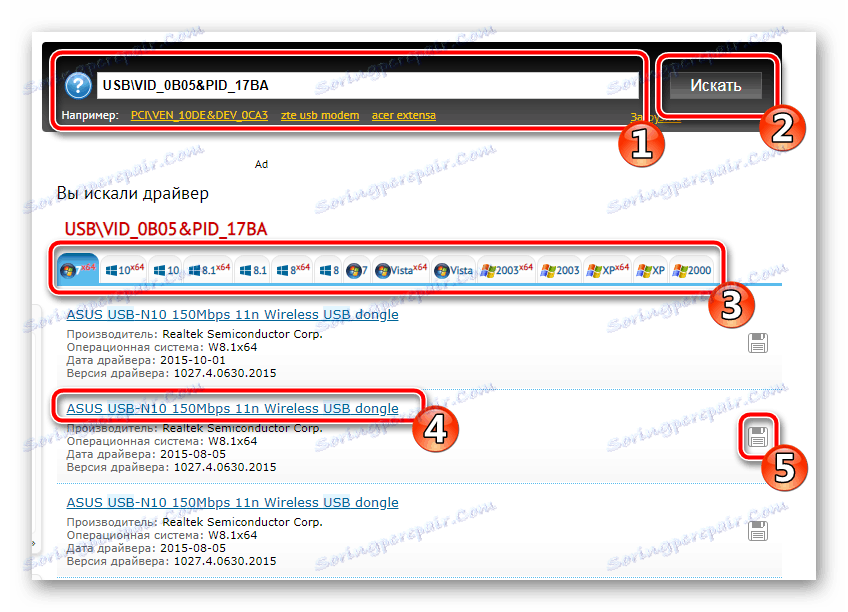
Ako odlučite koristiti ovu opciju, preporučujemo da pročitate detaljne upute o ovoj temi u nekom drugom članku na donjoj vezi.
Više detalja: Potražite upravljačke programe prema ID-u hardvera
5. metoda: Upravitelj uređaja u sustavu Windows
Kao što većina korisnika sustava Windows zna, u njega je ugrađen "Upravitelj uređaja" koji vam omogućuje upravljanje svim povezanim uređajima. Ima funkciju koja pomaže ažuriranju upravljačkih programa putem interneta. Prikladno je instalirati datoteke na ASUS USB-N10 mrežni prilagodnik. Pročitajte ovu metodu u nastavku.
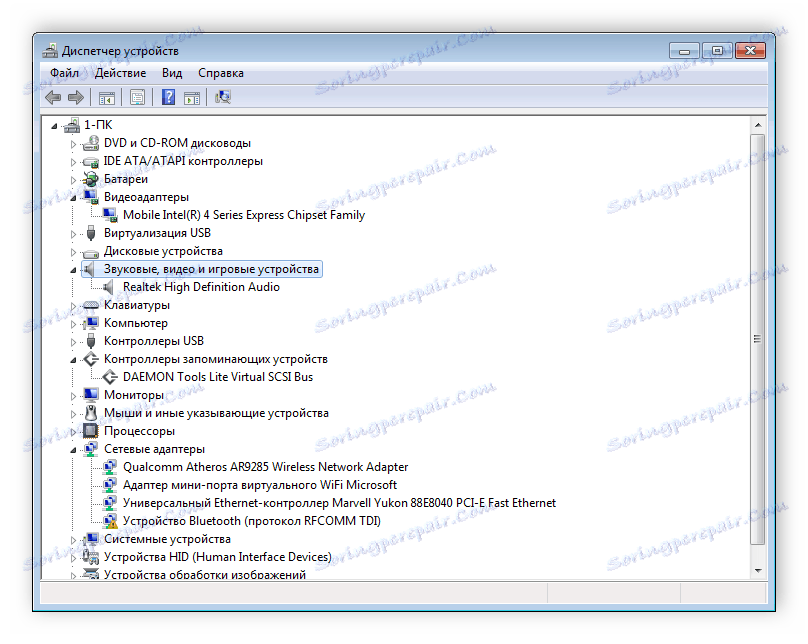
Više detalja: Instaliranje upravljačkih programa pomoću standardnih alata za Windows
Vozač za dotični mrežni prilagodnik nije teško pronaći, morate izvršiti samo nekoliko radnji. Međutim, postoji čak pet načina za dovršetak ovog procesa. Preporučujemo da se upoznate sa svim njima i odaberete onu koja će vam biti najprikladnija.
